Iphone导入导出电子书的方法 iphone要导入导出电子书怎么办
时间:2017-07-04 来源:互联网 浏览量:
今天给大家带来Iphone导入导出电子书的方法,iphone要导入导出电子书怎么办,让您轻松解决问题。
很多时候,我们想把电脑上的电子书导入到手机上去看,有时候也想把手机上的电子书导出在电脑上看,现在这一切都简单了,今天我们一起来看看如何使用爱思助手导入导出电子书。具体方法如下:
1电脑端和手机端都安装好爱思助手以后,点 “我的设备”-“电子书”;
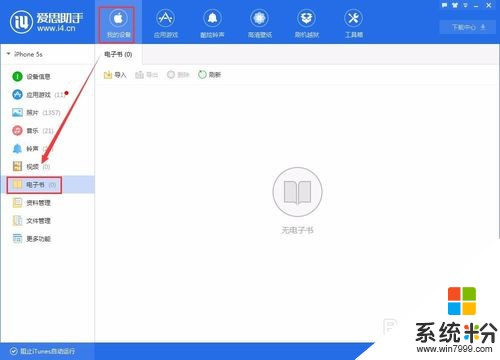 2
2点“导入”-“选择文件”;
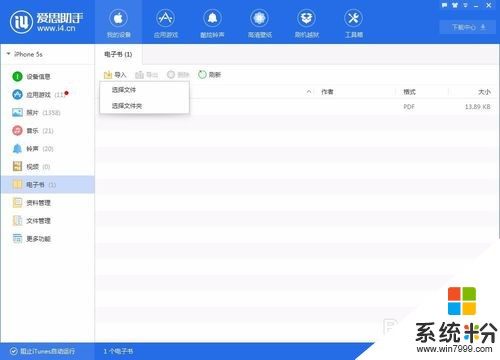 3
3如下图所示,已成功导入电子书“一个小妖精”;
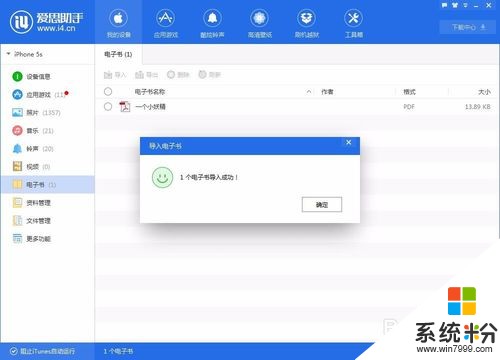 4
4可以回到手机上进行查看;
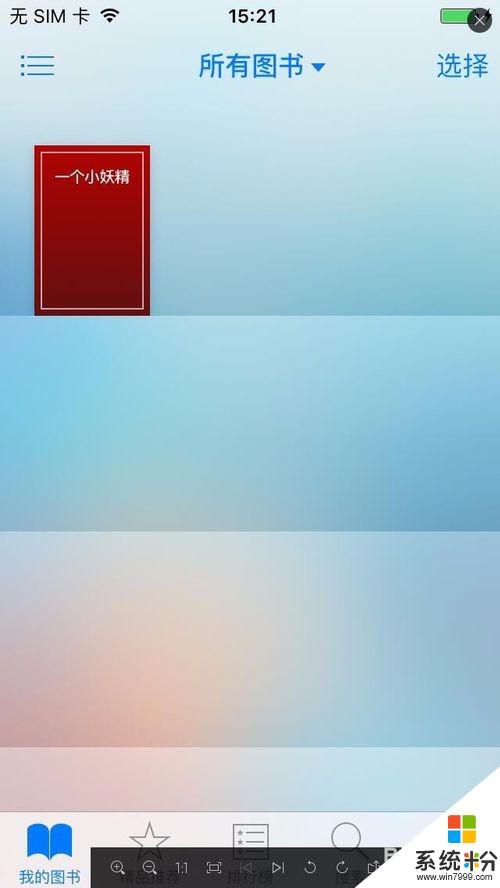 5
5当然了,您也可以导出或者删除不想要的电子书,如下图,选中文件点“导出”或“删除”就可以了。
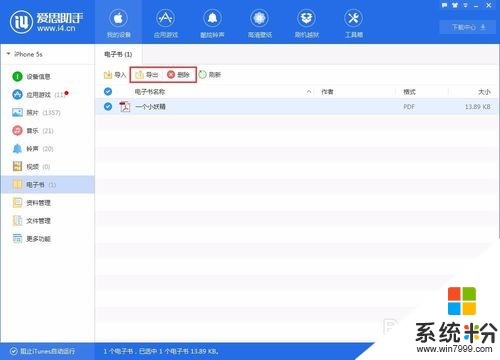
以上就是Iphone导入导出电子书的方法,iphone要导入导出电子书怎么办教程,希望本文中能帮您解决问题。
我要分享:
上一篇:解决过度超频后造成的无法开机影响cpu的方法 要想解决过度超频后造成的无法开机影响cpu怎么办
下一篇:如何解决户户通出现“E04对不起该频道未授权” 解决户户通出现“E04对不起该频道未授权”的方法
相关教程
- ·苹果6如何不连接电脑导入电子书 苹果6不连接电脑导入电子书的方法
- ·把电脑的浏览器书签导入iphone的方法 如何把电脑的浏览器书签导入iphone
- ·如何从mac和iPod或者iPhone导入导出视频 从mac和iPod或者iPhone导入导出视频的方法
- ·怎样备份/导出密钥/备份电脑证书 备份/导出密钥/备份电脑证书的方法
- ·谷歌浏览器怎么导入书签?谷歌浏览器书签的导入方法。
- ·怎样向IPHONE导入视频? 向IPHONE导入视频的方法
- ·windows2016标准版激活密钥 Windows Server 2016 Standard Key购买渠道
- ·怎么办c盘的空间分到d盘 如何将C盘空间分配给D盘
- ·安卓模拟器可以root吗 模拟器root权限开启方法
- ·笔记本开麦克风没声音 笔记本麦克风没有声音
电脑软件教程推荐
- 1 windows2016标准版激活密钥 Windows Server 2016 Standard Key购买渠道
- 2 安卓模拟器可以root吗 模拟器root权限开启方法
- 3 分辨率电脑一般是多少 电脑屏幕分辨率一般为多少
- 4笔记本电脑怎么连无线wifi 笔记本电脑连不上网络的原因及解决方法
- 5redmibook怎么进入bios 小米笔记本bios设置方法
- 6极米投影仪笔记本投屏 极米手机投屏
- 7爱普生怎么设置彩色打印 爱普生打印机彩色照片打印设置步骤
- 8电脑如何更改息屏时间 如何在电脑上设置屏幕自动息屏时间
- 9cs vac无法验证你的会话 csgo vac无法验证您的游戏会话错误解决方案
- 10华为怎么保存长图截屏 华为手机如何进行滚屏截屏操作指南
电脑软件热门教程
- 1 美图秀秀下载器存储路径修改方法有哪些 美图秀秀下载器存储路径如何修改
- 2 索尼Z3/Z3C怎么录制手机屏幕 索尼Z3/Z3C 录制手机屏幕的方法
- 3 怎样更改电脑自动关闭显示器和降低显示亮度时间 更改电脑自动关闭显示器和降低显示亮度时间的方法
- 4Jar包源码怎么查看|查看Jar包源码的方法
- 5请问控制面板功能无法打开怎么办啊 求控制面板无法打开的解决方法
- 6windows不能完成u盘格式化怎么解决
- 7Linux文件误删除恢复操作怎么解决 如何解决Linux文件误删除恢复操作的问题
- 8中兴手机提示内存不足如何处理? 中兴手机内存不够用解决的方法?
- 9苹果怎么关闭自动更新? 苹果6关闭自动更新的方法。
- 10电脑怎么更改繁体字 电脑如何将字体调整为繁体字
最新电脑教程
- 1 windows2016标准版激活密钥 Windows Server 2016 Standard Key购买渠道
- 2 怎么办c盘的空间分到d盘 如何将C盘空间分配给D盘
- 3 安卓模拟器可以root吗 模拟器root权限开启方法
- 4笔记本开麦克风没声音 笔记本麦克风没有声音
- 5宏基快捷启动键 宏基笔记本U盘启动指南
- 6图片怎么调整分辨率 如何快速调整图片的分辨率
- 7华硕笔记本usb接口在哪里 华硕笔记本BIOS USB接口启用教程
- 8分辨率电脑一般是多少 电脑屏幕分辨率一般为多少
- 9怎么调闹铃声音 iphone手机闹钟音量调节方法
- 10笔记本电脑怎么连无线wifi 笔记本电脑连不上网络的原因及解决方法
